Steam è facilmente il client di gioco per PC più popolare e, con centinaia di titoli disponibili per i sistemi Linux, non c'è da stupirsi perché i giocatori Linux vorrebbero installare Steam su Ubuntu 22.04 Jammy Jellyfish. Valve, la società dietro Steam, prende ufficialmente di mira Ubuntu e Debian con il loro supporto Linux, che è un'ottima notizia per gli utenti di Ubuntu.
In questo tutorial, ti guideremo attraverso le istruzioni per installare Steam per Ubuntu 22.04 Jammy Jellyfish utilizzando il repository Ubuntu standard e per eseguire un'installazione manuale utilizzando il pacchetto Steam ufficiale.
In questo tutorial imparerai:
- Come installare Steam dal repository dei pacchetti di Ubuntu
- Come installare Steam manualmente utilizzando il pacchetto Steam ufficiale
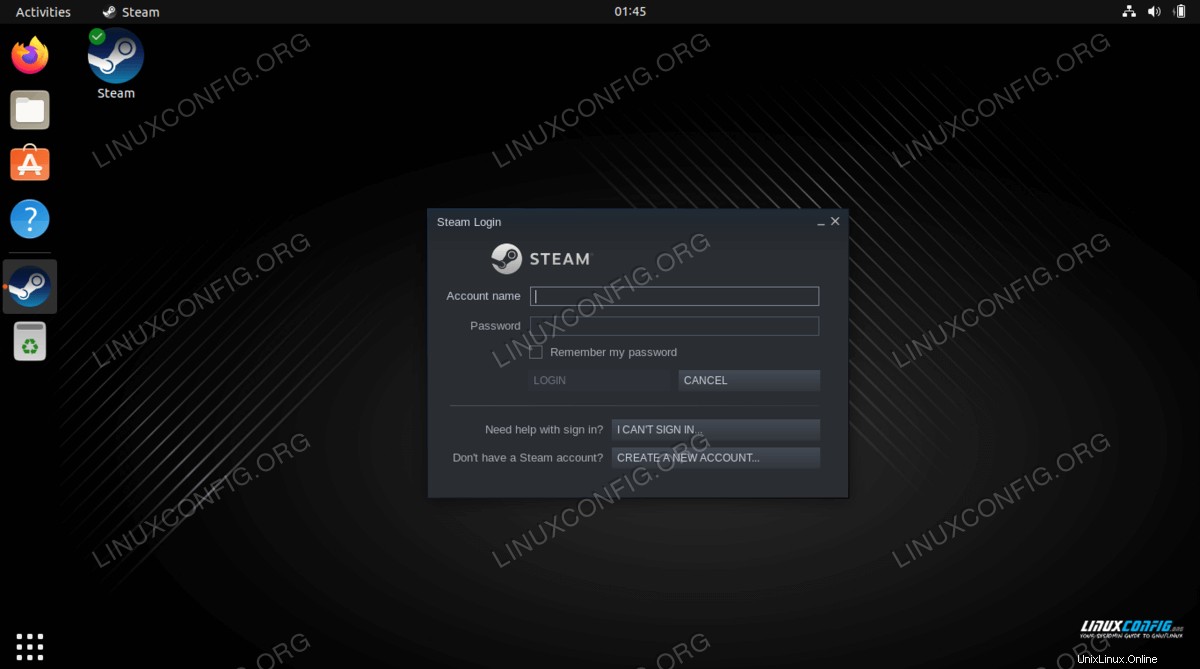
| Categoria | Requisiti, convenzioni o versione del software utilizzata |
|---|---|
| Sistema | Ubuntu 22.04 Jammy Medusa |
| Software | Vapore |
| Altro | Accesso privilegiato al tuo sistema Linux come root o tramite sudo comando. |
| Convenzioni | # – richiede che i comandi linux dati vengano eseguiti con i privilegi di root direttamente come utente root o usando sudo comando$ – richiede che i comandi linux dati vengano eseguiti come un normale utente non privilegiato |
Come installare Steam su Ubuntu 22.04 istruzioni passo passo
Installa Steam dal repository dei pacchetti di Ubuntu
- Il primo passo è aprire un terminale a riga di comando e confermare che il
multiverseIl repository Ubuntu è abilitato:$ sudo add-apt-repository multiverse $ sudo apt update
- Successivamente, installa il pacchetto software Steam utilizzando il seguente
aptcomando.$ sudo apt install steam
- Utilizza il menu del desktop per avviare Steam cercandolo nel menu Attività.
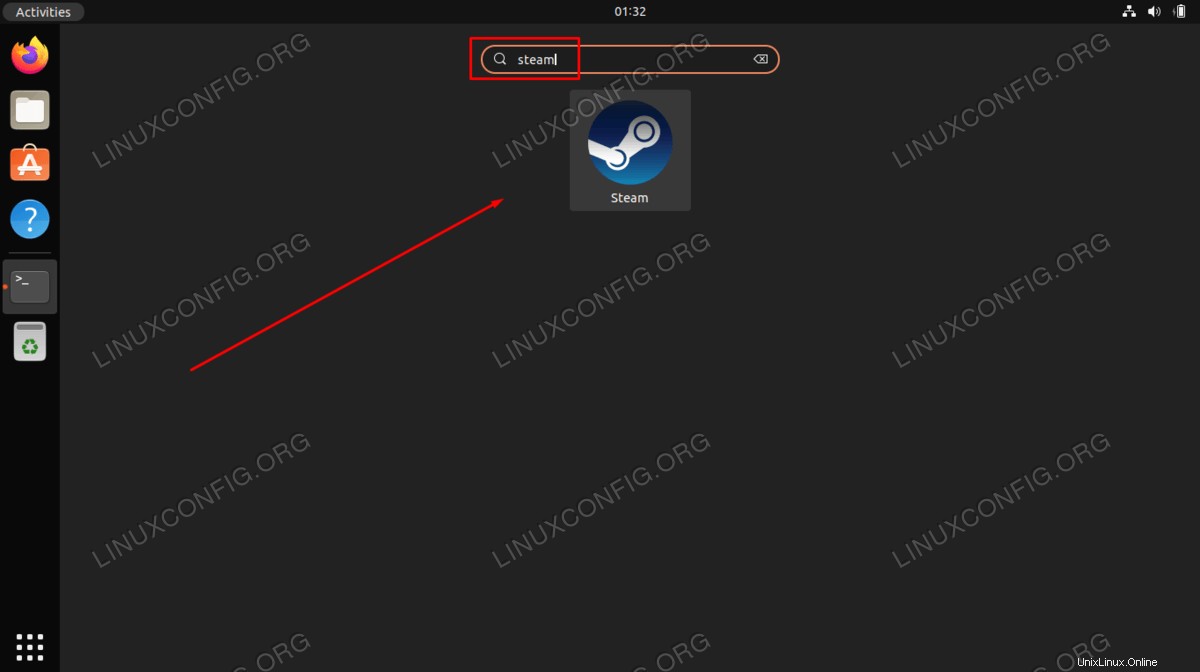
- Oppure esegui il seguente comando per aprire Steam:
$ steam
Steam si manterrà automaticamente aggiornato, controllando gli aggiornamenti ogni volta che apri l'applicazione.
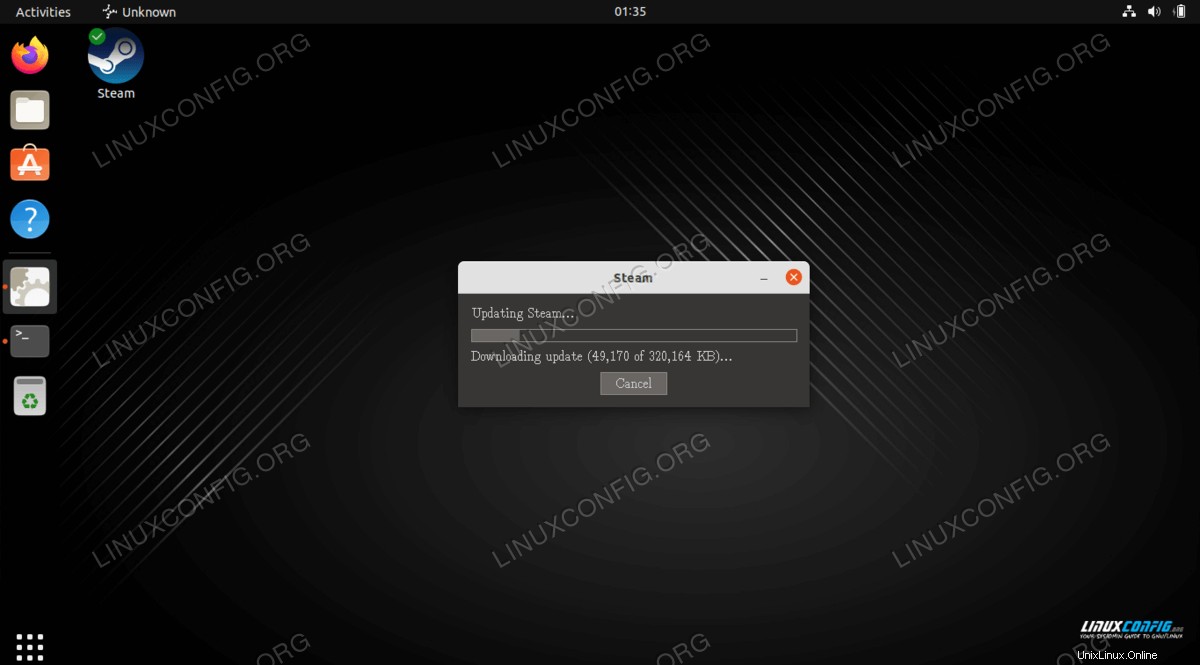
Installa Steam manualmente utilizzando il pacchetto Steam ufficiale
Il vantaggio di questo metodo è che potresti ottenere una versione del software leggermente più aggiornata rispetto a quella disponibile nel repository ufficiale di Ubuntu.
- Inizia aprendo un terminale a riga di comando e abilitando
i386repository di architettura:$ sudo dpkg --add-architecture i386 $ sudo apt update
- Successivamente, installa tutti i prerequisiti di Steam con il seguente
aptcomando:$ sudo apt install wget gdebi-core libgl1-mesa-glx:i386
- Successivamente, scarica il pacchetto Steam ufficiale:
$ wget -O ~/steam.deb http://media.steampowered.com/client/installer/steam.deb
- Installa il pacchetto Steam scaricato utilizzando
gdebicomando:$ sudo gdebi ~/steam.deb
- Utilizza il menu del desktop per avviare Steam cercandolo nel menu Attività.
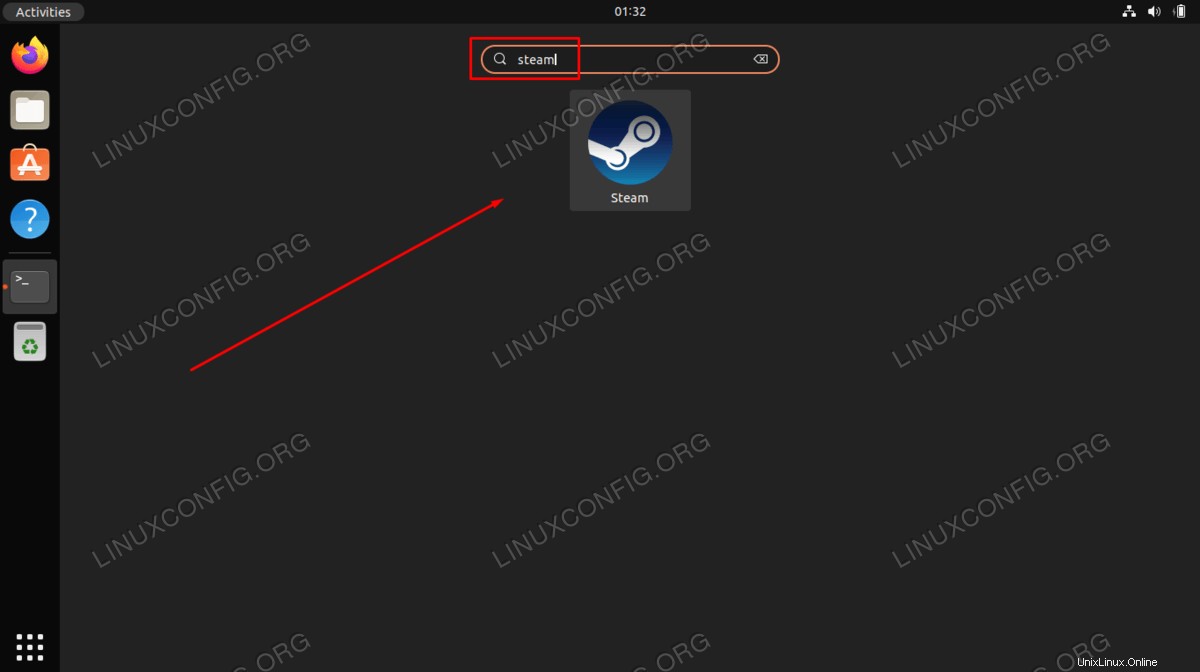
- Oppure esegui il seguente comando per aprire Steam:
$ steam
Pensieri conclusivi
In questo tutorial, abbiamo visto come installare Steam per Ubuntu 22.04 Jammy Jellyfish Linux. Ciò includeva l'installazione tramite il repository di Ubuntu e l'installazione manuale di Steam dal sito Web, nel caso in cui non desideri avere la versione più aggiornata.